Comment activer ou désactiver les suggestions de texte dans Windows 10
Added 2018-09-25
Nous sommes habitués aux suggestions de texte grâce aux claviers de smartphone. Ces petites fenêtres contextuelles qui affichent ce que nous voulons taper ensuite font gagner du temps. Mais ils peuvent aussi être agaçants si vous mélangez des langues.
Heureusement, les suggestions de texte dans Windows 10 peuvent être activées ou désactivées facilement, pour les claviers matériels et logiciels.
Comment basculer les suggestions de texte dans Windows 10
Les suggestions de texte sont une aide pratique pour les mal orthographes. Ils peuvent également accélérer votre saisie de texte avec des claviers matériels et logiciels sous Windows 10. Les suggestions de texte fonctionnent sur toutes les applications Windows 10 et sur Edge.
- Ouvrez Windows 10 Réglages .
- Cliquer sur Dispositifs> Dactylographie .
-
Aller le
Clavier matériel
section. Basculer le
Afficher les suggestions de texte en cours de frappe
à la position sur.
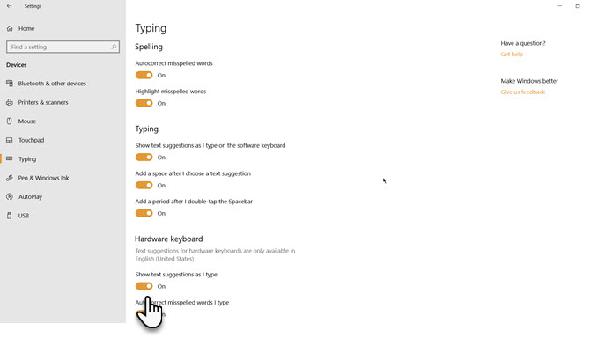
- Vous pouvez également choisir d'activer Correction automatique des mots mal orthographiés que je tape sur le clavier matériel et les autres options comme Ajouter un espace après avoir choisi une suggestion de texte pour le clavier matériel pour rendre votre frappe plus lisse.
- Pour activer les suggestions de texte sur le clavier du logiciel, activez le Afficher les suggestions de texte en cours de frappe sur le clavier du logiciel ainsi que.
Les suggestions de texte ne sont désormais prises en charge par Microsoft que sur le clavier anglais (US). Aller à Paramètres> Temps & Langues> Région et langues et vérifiez le réglage.
Crédit d'image: realinemedia / Depositphotos




